Mappage des comptes d'utilisateur pour les fichiers /etc/passwd
Vous pouvez associer un compte d'utilisateur SunLink Server avec un compte d'utilisateur Solaris sur le système Solaris qui exécute le logiciel SunLink Server. Pour créer ce type d'association, vous devez utiliser SunLink Server Manager ou la commande mapuname (pour plus d'informations sur cette commande, tapez man mapuname à l'invite de commandes de SunLink Server). Après avoir mappé un compte d'utilisateur SunLink Server avec un compte d'utilisateur Solaris, tout fichier que l'utilisateur de l'ordinateur SunLink Server créera sera la propriété du compte d'utilisateur Solaris.
Remarque :
Cette option n'est pratique que pour les sites qui utilisent la commande mapuname pour associer des comptes Windows NT et Solaris et qui conservent leurs comptes Solaris dans un fichier /etc/passwd local (c-à-d, ceux qui n'utilisent pas les services de nom NIS ou NIS+). Si c'est le cas et que vous choisissez cette option puis utilisez l'outil Gestionnaire des utilisateurs de Windows NT pour remplacer le répertoire de base Windows NT de l'utilisateur par un répertoire partagé sur le système SunLink Server, /etc/passwd sera édité de sorte à ce que le compte Solaris de l'utilisateur ait le même répertoire de base sur le serveur.
Avec deux comptes d'utilisateur SunLink Server et Solaris, des fichiers du système Solaris peuvent être la propriété de votre compte d'utilisateur Solaris et rester accessibles depuis le compte d'utilisateur SunLink Server. Vous devez attribuer les comptes d'utilisateur Solaris à des utilisateurs du logiciel SunLink Server sur les systèmes Solaris où leurs répertoires de base résident --- il s'agit là de la solution par défaut, que vous pouvez bien sûr modifier.
Attribuer des comptes d'utilisateur Solaris aux comptes d'utilisateur SunLink Server limite la création de comptes Solaris aux cas où elle est nécessaire. Cela donne également aux administrateurs le contrôle complet du mappage des comptes d'utilisateur SunLink Server à des comptes d'utilisateur système Solaris.
Vous devez utiliser l'outil SunLink Server Manager pour attribuer automatiquement des comptes d'utilisateur Solaris aux nouveaux comptes d'utilisateur SunLink Server. Reportez-vous à "Comment éditer les stratégies de mappage des comptes d'utilisateur". Le nom de compte d'utilisateur Solaris qui est attribué au compte d'utilisateur SunLink Server est identique, ou similaire, au nom du compte d'utilisateur SunLink Server. Il peut y avoir des différences lorsque les noms de compte d'utilisateur SunLink Server sont trop longs, sont doubles ou contiennent des caractères spéciaux.
Si vous mappez un compte d'utilisateur SunLink Server à un compte d'utilisateur Solaris inexistant ou si le compte Solaris correspondant à un utilisateur SunLink Server est supprimé, l'utilisateur SunLink Server n'aura accès à aucune des ressources partagées du système Solaris. Pour garantir que l'utilisateur SunLink Server puisse continuer à accéder au système, supprimez le mappage des comptes ou re-mappez l'utilisateur à un autre compte d'utilisateur Solaris.
En tant qu'administrateur, vous avez également la possibilité de permettre à des utilisateurs ayant des comptes Solaris de se connecter au système Solaris ou de les en empêcher, et de choisir si synchroniser ou non les répertoires de base SunLink Server avec les répertoires de base Solaris des utilisateurs.
Utilitaires de gestion des comptes d'utilisateur
Le logiciel SunLink Server fournit deux utilitaires de gestion des comptes Solaris, appelés passwd2sam et sam2passwd.
passwd2sam
L'utilitaire de gestion de comptes d'utilisateur passwd2sam place les informations relatives aux comptes d'utilisateur qui sont stockées dans un service de nom Solaris---tel que FILES, NIS ou NIS+---dans la base de données SAM de SunLink Server. Si le système SunLink Server est configuré en tant que BDC dans un domaine Windows NT existant, les opérations passwd2sam sont transférées au PDC du domaine.
Remarque :
Utiliser cet utilitaire n'ajoute pas les mots de passe des utilisateurs à la base de données SAM de SunLink Server, car ces mots de passe sont chiffrés de façon unidirectionnelle : ils ne peuvent pas être déchiffrés pour le transfert automatique d'un compte à un autre.
L'utilitaire de gestion de comptes d'utilisateur passwd2sam supporte trois modes de fonctionnement :
-
Il ajoute les comptes d'utilisateur Solaris à la base de données SAM de SunLink Server. Il s'agit du mode de fonctionnement par défaut. Les comptes d'utilisateur Solaris peuvent être ajoutés à partir du service de nom Solaris en cours d'exécution ou au moyen d'un fichier d'entrée formaté /etc/passwd spécifié par l'utilisateur.
-
Il supprime les comptes d'utilisateur Solaris de la base de données SAM de SunLink Server. Les comptes d'utilisateur Solaris sont supprimés du programme SunLink Server par un fichier d'entrée formaté /etc/passwd spécifié par l'utilisateur.
-
Il cherche et désactive les comptes d'utilisateur de domaines Windows NT qui ont été ajoutés par passwd2sam puis supprimés d'un service de nom Solaris. Ce mode recherche et désactive les comptes d'utilisateur SunLink Server qui ont été supprimés d'un service de nom Solaris.
Vous devez formater tous les fichiers d'entrées pour passwd2sam en tant qu'entrées /etc/passwd. Reportez-vous à la page de manuel passwd2sam(1) pour tout détail sur les options d'appel et les arguments.
sam2passwd
Le second utilitaire de gestion de comptes d'utilisateur fourni par le logiciel SunLink Server est sam2passwd. Cet utilitaire enregistre les comptes d'utilisateur SunLink Server, puis crée le fichier formaté /etc/passwd contenant les comptes d'utilisateur SunLink Server suivant :
/var/opt/lanman/dirsync/sam2passwd.passwd
Ce fichier contient les comptes d'utilisateur SunLink Server non-privilégiés que vous pouvez ajouter aux cartes de service de nom ou à un fichier /etc/passwd local (sur lequel vous exécuterez ensuite la commande /user/bin/pwconv).
L'utilitaire sam2passwd est fourni pour vous aider à migrer des comptes d'utilisateur dans votre service de nom Solaris, mais n'effectue pas l'opération elle-même. Reportez-vous à la page de manuel sam2passwd(1) pour tout détail sur les options d'appel et les arguments.
Comment changer la stratégie d'exploration des ordinateurs
-
En utilisant SunLink Server Manager, connectez-vous à, puis ouvrez le système SunLink Server dont vous voulez changer les propriétés d'exploration.
Pour les instructions, reportez-vous à "Comment vous connecter en utilisant SunLink Server Manager". Pour effectuer un changement quelconque, vous devez être connecté en tant que super-utilisateur.
-
Double-cliquez sur Stratégies.
-
Double-cliquez sur Exploration des ordinateurs.
L'écran suivant s'affiche.
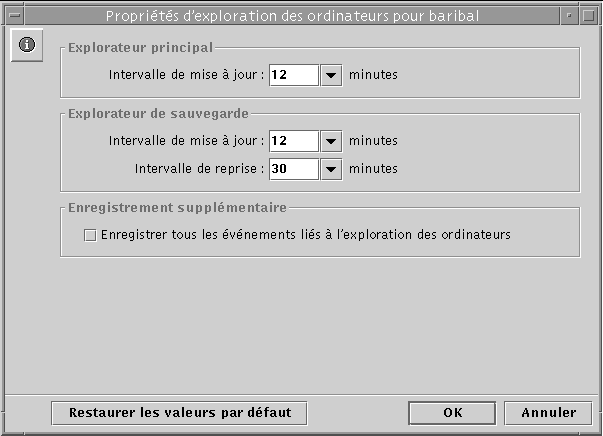
-
En utilisant les listes déroulantes et les cases fournies, apportez les changements de votre choix aux intervalles de mise à jour et de reprise de l'explorateur maître et de l'explorateur de sauvegarde et listez les événements d'exploration que vous voulez voir figurer dans le journal.
En cochant "Enregistrer tous les événements d'exploration des ordinateurs" la liste sera encore plus complète que celle par défaut.
Vous remarquerez que vous devez entrer une valeur supérieure à "0" pour les intervalles de mise à jour de l'explorateur maître et de l'explorateur de sauvegarde.
-
Cliquez sur OK, Annuler ou Restaurer les valeurs par défaut.
Si vous cliquez sur OK pour effectuer des changements, SunLink Server Manager arrêtera puis redémarrera automatiquement votre service d'exploration pour appliquer les changements.
Comment configurer le mappage des noms de fichier
-
En utilisant SunLink Server Manager, connectez-vous à, puis ouvrez le système SunLink Server sur lequel vous voulez configurer ou éditer des stratégies de mappage de noms de fichier.
Pour les instructions, reportez-vous à "Comment vous connecter en utilisant SunLink Server Manager". Pour effectuer un changement quelconque, vous devez être connecté en tant que super-utilisateur.
-
Double-cliquez sur Stratégies.
-
Double-cliquez sur Mappage des noms de fichier.
L'écran suivant s'affiche.
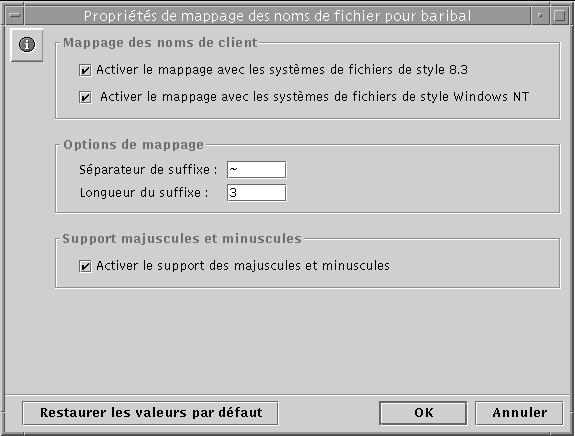
-
Créez ou changez les stratégies de mappage des noms de fichier en respectant les règles suivantes :
-
Cochez "Activer le mappage avec les systèmes de fichiers de style 8.3" si certaines de vos machines clientes exécutent Windows for Workgroups.
-
Cochez "Activer le mappage avec les systèmes de fichiers de style Windows NT" pour que les caractères non-admis sous Windows NT des noms de fichier Solaris soient remplacés par des caractères admis.
-
Entrez une nouvelle valeur dans le champ de texte Séparateur de suffixe si vous voulez changer le paramétrage par défaut pour une raison quelconque ; le séparateur par défaut est le tilde ( ~ ).
-
Entrez une nouvelle valeur dans le champ de texte Longueur du suffixe si vous voulez changer la valeur par défaut de trois. Cette valeur ne comprend pas le séparateur.
-
Cochez "Activer le support des majuscules et des minuscules" si vous voulez autoriser la création de noms de fichier qui mélangent les majuscules et les minuscules, et que vous voulez que la distinction Maj./min soit effectuée lors de la recherche des fichiers. Sachez toutefois que cocher cette case peut causer des baisses de performance.
-
-
Cliquez sur OK, Annuler ou Restaurer les valeurs par défaut.
Comment éditer la stratégie NetBIOS
-
En utilisant SunLink Server Manager, connectez-vous à, puis ouvrez le système SunLink Server sur lequel vous voulez définir les stratégies NetBIOS.
Pour les instructions, reportez-vous à "Comment vous connecter en utilisant SunLink Server Manager". Pour effectuer un changement quelconque, vous devez être connecté en tant que super-utilisateur.
-
Double-cliquez sur Stratégies.
-
Double-cliquez sur NetBIOS.
L'écran suivant s'affiche.
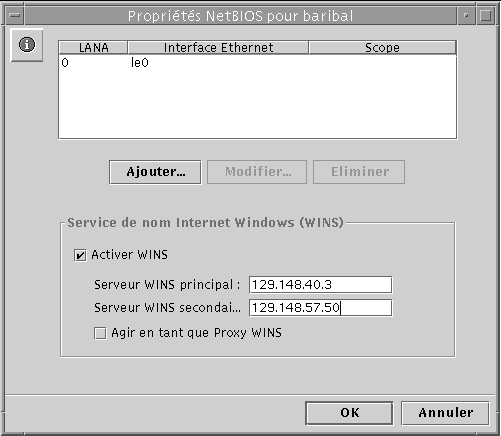
L'assistant Propriétés NetBIOS affiche un tableau des périphériques réseau disponibles, des numéros LANA qui leur sont automatiquement attribués et leur scope (le cas échéant). Cet assistant vous permet d'ajouter, de modifier ou de supprimer une entrée LANA d'interface Ethernet.
-
Dans le tableau Interface Ethernet, cliquez sur le nom du périphérique que vous voulez configurer pour le mettre en surbrillance.
Pour des informations générales sur NetBIOS, reportez-vous à "NetBIOS".
-
Choisissez si ajouter, modifier ou supprimer une interface et son entrée LANA.
-
Si vous voulez ajouter une interface et une entrée LANA, passez à l'étape suivante.
-
Si vous voulez modifier une interface et une entrée LANA, allez à l'étape 7.
-
Si vous voulez supprimer une interface et une entrée LANA, allez à l'étape 8.
Cliquez sur Ajouter.
L'écran suivant s'affiche.
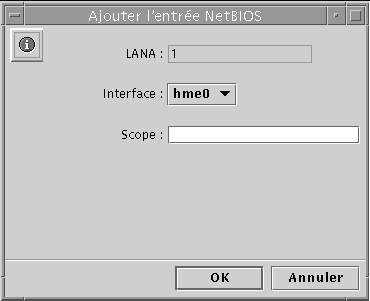
-
-
-
Cliquez dans la liste déroulante Interface pour choisir l'interface que vous voulez ajouter.
-
(Facultatif) Dans le champ de texte Scope, tapez le nom de l'étendue que vous voulez que le périphérique ajouté serve.
Le nom Scope se compose d'un maximum de 63 caractères qui peuvent être des lettres majuscules et minuscules de A à Z, des chiffres de 0 à 9 et tous les symboles standards.
-
Cliquez sur OK.
-
-
Cliquez sur Editer.
L'écran suivant s'affiche.
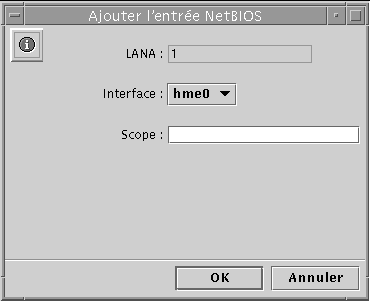
-
Cliquez dans la liste déroulante Interface pour attribuer une autre interface disponible au système local.
-
(Facultatif) Dans le champ de texte Scope, modifiez ou créez le nom de l'étendue que vous voulez que le périphérique modifié serve.
Le nom Scope se compose d'un maximum de 63 caractères qui peuvent être des lettres majuscules et minuscules de A à Z, des chiffres de 0 à 9 et tous les symboles standards.
-
Cliquez sur OK.
-
-
Cliquez sur Supprimer.
Dans le cas où vous essayeriez de supprimer la seule interface disponible pour la machine, l'écran suivant s'afficherait.

Comment configurer WINS
-
En utilisant SunLink Server Manager, connectez-vous à, puis ouvrez le système SunLink Server sur lequel vous voulez configurer le service WINS.
Pour les instructions, reportez-vous à "Comment vous connecter en utilisant SunLink Server Manager". Pour effectuer un changement quelconque, vous devez être connecté en tant que super-utilisateur.
-
Double-cliquez sur Stratégies.
-
Double-cliquez sur NetBIOS.
L'écran suivant s'affiche.
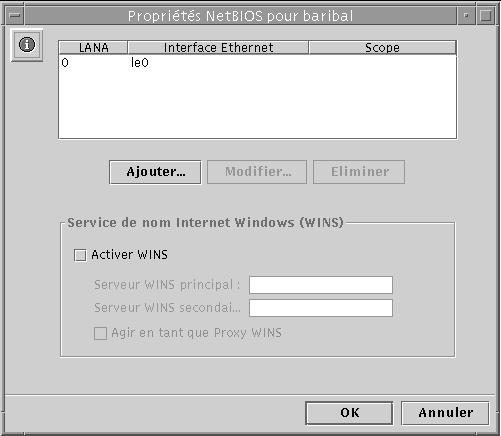
L'assistant Propriétés NetBIOS affiche un tableau des options de configuration disponibles pour WINS :
-
Choisissez si activer le service de nom Internet pour Windows (WINS).
-
Choisissez si le système que vous êtes en train de configurer sera ou non un proxy WINS.
-
Identifiez, par leurs adresses IP, les serveurs WINS principal et secondaire.
-
-
Pour activer WINS sur le système local, cliquez sur la case à cocher en regard de Activer WINS.
L'écran change et active trois choix de configuration pour WINS :
-
Serveur WINS principal
-
Serveur WINS secondaire
-
Proxy WINS
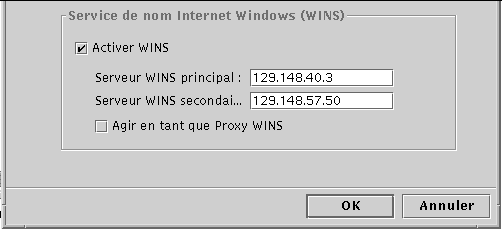
-
-
Dans les champs de texte correspondants, tapez les adresses IP du serveur WINS principal et (c'est facultatif) du serveur WINS secondaire.
Pour une description des serveurs WINS principal et secondaire, reportez-vous à "Proxy WINS".
-
Choisissez si vous voulez ou non que le système agisse comme un proxy WINS.
Vous trouverez une description dans "Proxy WINS".
-
Cliquez sur OK.
L'écran suivant, qui vous signale que le programme SunLink Server et le pilote NetBIOS doivent être redémarrés pour que les changements soient appliqués, s'affiche :
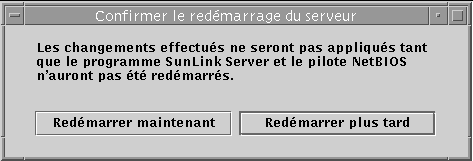
Choisissez si arrêter et redémarrer le programme immédiatement, le faire plus tard ou annuler les changements effectués.
Aucun des changements apportés ne sera appliqué tant que vous ne redémarrerez pas le programme SunLink Server.
Remarque :L'option Activer WINS ne démarre pas automatiquement le service WINS après le redémarrage du programme SunLink Server. Vous devez démarrer manuellement ce service en tapant net start wins sur la ligne de commande du système, ou en utilisant SunLink Server Manager. Pour les instructions, reportez-vous à "Comment démarrer des services individuels". Vous pouvez toutefois configurer le programme SunLink Server pour qu'il démarre automatiquement le service WINS, en modifiant le fichier lanman.ini. Reportez-vous à "Comment démarrer automatiquement le service WINS".
Comment démarrer le service WINS sur la ligne de commande
Comment démarrer automatiquement le service WINS
-
Editez le fichier lanman.ini afin d'inclure wins dans le paramètre srvservices.
Reportez-vous à la section "A propos des entrées du fichier lanman.ini" pour les instructions d'édition et à "Paramètres du fichier" pour l'emplacement du paramètre srvservices.
Comment définir les stratégies d'intégration au système de fichiers Solaris
-
En utilisant SunLink Server Manager, connectez-vous à, puis ouvrez le système SunLink Server sur lequel vous voulez définir les stratégies d'intégration au système de fichiers Solaris.
Pour les instructions, reportez-vous à "Comment vous connecter en utilisant SunLink Server Manager". Pour effectuer un changement quelconque, vous devez être connecté en tant que super-utilisateur.
-
Double-cliquez sur Stratégies.
-
Double-cliquez sur Intégration au système de fichiers Solaris.
L'écran suivant s'affiche.
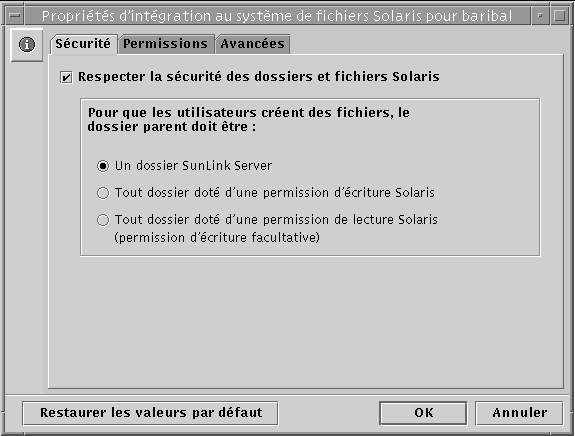
-
Définissez les stratégies de création de fichiers SunLink Server en suivant les lignes directrices suivantes et en utilisant les onglets Sécurité, Permissions ou Avancées :
-
Sécurité - Pour établir une stratégie pour la création de fichiers au sein des dossiers SunLink Server :
-
Ignorer les permissions Solaris - Laissez l'option "Respecter la sécurité des fichiers et dossiers Solaris" désélectionnée (non cochée) pour ignorer les permissions Solaris. Lorsque cette option n'est pas sélectionnée, les permissions sur les fichiers et les répertoires Windows NT l'emportent lors de la création de fichiers et de répertoires et de l'accès en lecture. Les utilisateurs du logiciel SunLink Server munis des permissions Windows NT appropriées peuvent créer des fichiers au sein des dossiers SunLink Server.
-
Respecter les permissions Solaris - Cochez "Respecter la sécurité des fichiers et dossiers Solaris" et "Un dossier SunLink Server" pour obliger les utilisateurs à avoir une permission Ecriture Solaris pour créer un fichier au sein d'un dossier SunLink Server uniquement -- ce paramétrage n'aura pas d'effet sur un autre dossier du système de fichiers Solaris. Cochez "Tout dossier doté d'une permission d'écriture Solaris" pour alléger la restriction et autoriser tous les utilisateurs du logiciel SunLink Server à créer des fichiers au sein des dossiers SunLink Server et de tous les autres dossiers du système de fichiers Solaris. Cochez "Tout dossier doté d'une permission de lecture Solaris" pour spécifier que seules des permissions Solaris minimales soient instaurées sur les dossiers SunLink Server ou sur tout autre dossier Solaris (en effet, cette option attribue une permission d'écriture à tout dossier basé sur l'environnement d'exploitation Solaris).
-
-
Permissions - Pour définir des permissions sur les fichiers et dossiers pour Utilisateur, Groupe et Autre par défaut, cochez la case en regard des permissions que vous voulez fixer.
-
Avancées - Pour que le logiciel SunLink Server observe le verrouillage de fichiers Windows NT -- et empêche les utilisateurs qui ont des comptes Solaris d'accéder aux fichiers verrouillés -- cochez la case qui se trouve sous Verrouillage des fichiers (sachez toutefois que cocher cette case peut réduire les performances).
-
-
Cliquez sur OK, Annuler ou Restaurer les valeurs par défaut.
Comment utiliser la signalisation des pannes de l'onduleur
-
En utilisant SunLink Server Manager, connectez-vous à, puis ouvrez le système SunLink Server depuis lequel vous voulez envoyer un avis de panne d'alimentation de l'onduleur.
Pour les instructions, reportez-vous à "Comment vous connecter en utilisant SunLink Server Manager". Pour effectuer un changement quelconque, vous devez être connecté en tant que super-utilisateur.
-
Double-cliquez sur Stratégies.
-
Double-cliquez sur Propriétés de signalisation des pannes de l'onduleur.
L'écran suivant s'affiche.
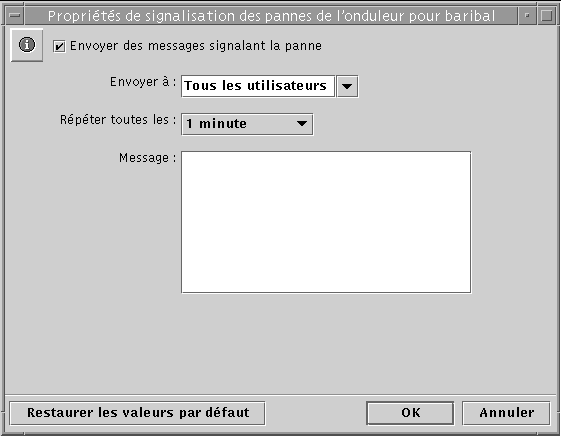
-
Cochez "Envoyer des messages signalant la panne".
-
Sélectionnez dans la liste déroulante ou tapez directement dans le champ de texte les noms NetBIOS de tous les utilisateurs ou systèmes que vous voulez prévenir.
Sélectionnez Tous les utilisateurs si vous voulez envoyer le message à tout le monde.
-
En utilisant la liste déroulante, indiquez la fréquence à laquelle vous voulez que l'alerte soit répétée.
-
Dans le champ de texte Message, tapez le message que vous voulez envoyer.
-
Cliquez sur OK, Annuler ou Restaurer les valeurs par défaut.
Comment éditer les stratégies de mappage des comptes d'utilisateur
-
En utilisant SunLink Server Manager, connectez-vous à, puis ouvrez le système SunLink Server pour lequel vous voulez établir ou éditer les stratégies de compte d'utilisateurs.
Pour les instructions, reportez-vous à "Comment vous connecter en utilisant SunLink Server Manager". Pour effectuer un changement quelconque, vous devez être connecté en tant que super-utilisateur.
-
Double-cliquez sur Stratégies.
-
Double-cliquez sur Mappage des comptes d'utilisateur.
L'écran suivant s'affiche.
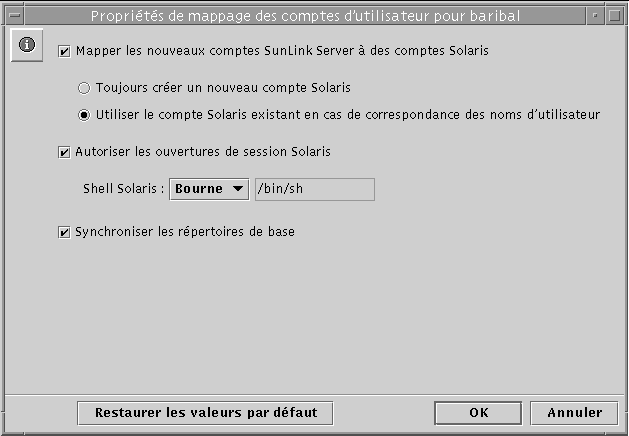
-
Etablissez ou éditez les stratégies de mappage des comptes d'utilisateur en suivant les règles suivantes (vous trouverez des informations générales sur ces stratégies dans "Mappage des comptes d'utilisateur pour les fichiers /etc/passwd") :
-
Cochez "Mapper les nouveaux comptes SunLink Server à des comptes Solaris" pour créer un compte Solaris unique pour un utilisateur simultanément à la création de son nouveau compte dans le domaine Windows NT servi par le système SunLink Server. Si vous avez coché cette option, d'autres options deviennent disponibles (elles sont décrites plus loin dans cette liste).
-
Choisissez l'option relative à la création automatique d'un nouveau compte Solaris pour l'utilisateur ou à l'utilisation d'un compte Solaris existant pour l'utilisateur. Vous remarquerez qu'un compte Solaris existe indépendamment des deux systèmes Windows NT et SunLink Server.
Remarque :Cocher l'option "Toujours créer un nouveau compte Solaris" oblige le système à créer un nouveau compte Solaris uniquement au moyen d'un fichier /etc/passwd local. Si votre site utilise un service de nom Solaris tel que NIS ou NIS+, ne cochez pas cette option.
-
Choisissez si autoriser ou non un utilisateur ayant un compte Solaris à utiliser ce compte indépendamment des logiciels NT et SunLink Server en cochant la case "Autoriser les connexions Solaris" ou en la laissant désélectionnée. Si vous choisissez d'autoriser les connexions Solaris, utilisez la liste déroulante "Shell Solaris" pour choisir un shell de commande, ou choisissez Autre et entrez le nom de shell de votre choix dans le champ de texte fourni.
-
Choisissez "Synchroniser les répertoires de base" pour que les répertoires de base SunLink Server soient automatiquement synchronisés sur les répertoires de base Solaris (cf remarque ci-après).
Remarque :L'option "Synchroniser les répertoires de base" n'est utile que pour les sites qui utilisent la commande mapuname pour associer des comptes Windows NT et Solaris, et qui conservent leurs comptes Solaris dans un fichier /etc/passwd local (c'est-à-dire, ceux qui n'utilisent pas les services de nom NIS ou NIS+). Si c'est le cas et que vous choisissez cette option et que vous utilisez ensuite l'outil Gestionnaire des utilisateurs de Windows NT pour remplacer le répertoire de base Windows NT de l'utilisateur par un chemin partagé sur le système SunLink Server, /etc/passwd sera édité de sorte à ce que le compte Solaris de l'utilisateur ait le même répertoire de base sur le serveur.
-
-
Cliquez sur OK, Annuler ou Restaurer les valeurs par défaut.
Comment sécuriser les transactions de SunLink Server Manager
-
En utilisant SunLink Server Manager, connectez-vous à, puis ouvrez le système SunLink Server pour lequel vous voulez établir des stratégies de sécurité SunLink Server Manager.
Pour les instructions, reportez-vous à "Comment vous connecter en utilisant SunLink Server Manager". Pour effectuer un changement quelconque, vous devez être connecté en tant que super-utilisateur.
-
Double-cliquez sur Stratégies.
-
Double-cliquez sur Sécurité de SunLink Server Manager.
L'écran suivant s'affiche.
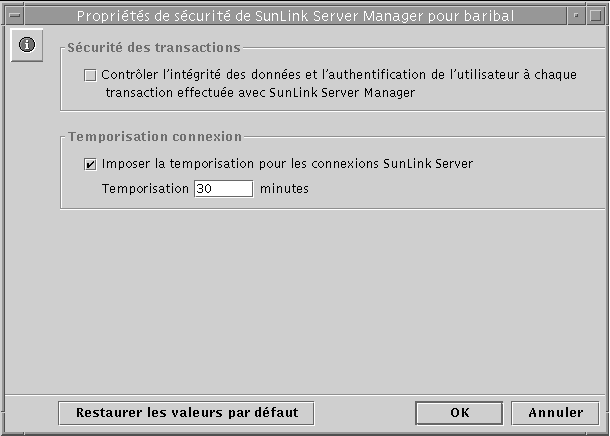
-
Effectuez l'une et/ou l'autre des actions suivantes :
-
Cochez la case Sécurité des transactions pour imposer l'authentification de l'utilisateur pour les transactions SunLink Server Manager et solliciter des signatures à clés publiques pour protéger les données qui sont transférées entre le serveur et ses clients.
-
Cliquez sur la case Temporisation connexion pour spécifier la période de temps au bout de laquelle les connexions SunLink Server Manager expirent. Spécifiez cette période de temps dans le champ de texte fourni.
-
-
Cliquez sur OK, Annuler ou Restaurer les valeurs par défaut.
- © 2010, Oracle Corporation and/or its affiliates
